نحوه پشتیبان گیری از آیفون و اندروید
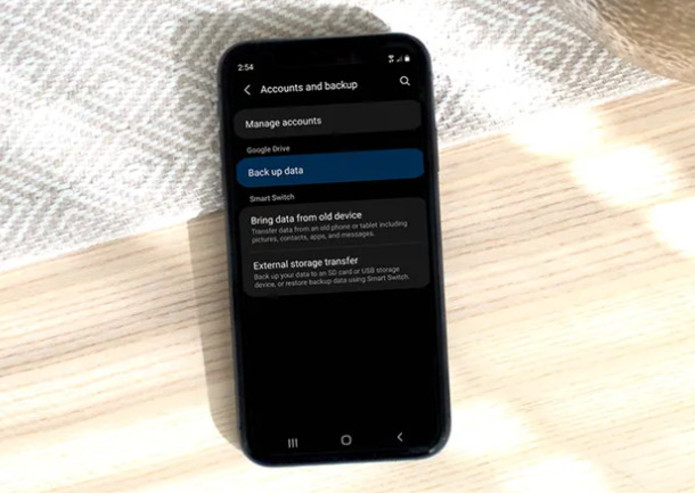
به گزارش «نبض فناوری»، اگر تلفن شما گم شد، به سرقت رفت یا آسیب دید، دیگر نگران نباشید با پشتیبان گیری می توانید دوباره آن ها را بازگردانید.
در این مقاله همه آنچه را که باید برای پشتیبان گیری از دستگاه های iPhone و Android خود بدانید را توضیح خواهیم داد.
پشتیبان گیری از تلفن شما چه کاری می کند؟
پشتیبان گیری از تلفن شما اطمینان حاصل می کند که هیچ یک از داده های مهم برای شما مانند اطلاعات زیر را از دست نمی دهید.
- مخاطب
- عکس ها و فیلم ها
- شبکه Wi-Fi و گذرواژه ها
- موسیقی
- برنامه ها و تنظیمات برنامه
- پست الکترونیک
- گذرواژه ها و موارد دیگر
نحوه پشتیبان گیری از تلفن اندروید
دستورالعمل های نحوه پشتیبان گیری از تلفن اندروید شما می تواند متفاوت باشد؛ دستورالعمل ها برای Google Pixel 5 متفاوت است ، به عنوان مثال با Samsung Galaxy S21 یک راه حل آسان این است که از سرویس پشتیبان گیری Google استفاده کنید، زیرا در همه دستگاه های اندروید نصب شده ؛ اما می توانید از راه حل های پشتیبان تهیه شده توسط سازنده نیز (مانند سامسونگ) استفاده کنید.
برای پشتیبان گیری از تلفن پیکسل خود در GOOGLE:
تنظیمات را باز کنید.
روی System و سپس Backup ضربه بزنید.
در مرحله بعد، اکنون روی پشتیبان گیری ضربه بزنید. در صورت درخواست، نام کاربری و گذرواژه Google خود را وارد کنید.
اکنون روی پشتیبان گیری ضربه بزنید.
برای پشتیبان گیری از تلفن سامسونگ خود در GOOGLE:
تنظیمات را باز کنید.
روی Accounts and backup ضربه بزنید.
در مرحله بعد، روی Back up now داده ها بزنید. در صورت درخواست، نام کاربری و گذرواژه Google خود را وارد کنید.
اکنون روی Back up now ضربه بزنید.
از این صفحه، همچنین می توانید زمان پشتیبان گیری خودکار در آینده را انتخاب کنید و برای استفاده از Wi-Fi فقط برای صرفه جویی در مصرف باتری و داده تغییر حالت دهید.
برای انجام پشتیبان گیری از تلفن سامسونگ خود با استفاده از ابر سامسونگ:
سامسونگ راه حل ابری خود، Samsung Cloud را برای ذخیره اطلاعات تلفن شما ارائه می دهد. از آن به تنهایی استفاده کنید یا از Samsung Cloud و حساب Google Drive خود پشتیبان تهیه کنید.
به تنظیمات بروید. اگر قبلاً وارد حساب Samsung خود شده اید، روی نام خود ضربه بزنید. اگر نه، روی حساب Samsung کلیک کنید و وارد شوید.
سپس روی Samsung Cloud ضربه بزنید. اگر برای اولین بار این کار را انجام می دهید؛ ممکن است مجبور شوید روی No backups کلیک کنید.
دوباره روی Back up data ضربه بزنید.
برنامه ها و داده هایی را که می خواهید پشتیبان گیری کنید انتخاب کنید. سپس، روی پشتیبان گیری ضربه بزنید.
وقتی همگام سازی کامل شد روی Done ضربه بزنید.
نحوه پشتیبان گیری از آیفون خود در iCloud
پشتیبان گیری از آیفون و اطلاعات شخصی شما را در صورت خرابی، گم شدن یا تعویض دستگاه ایمن نگه می دارد. قبل از شروع مطمئن شوید که به یک اتصال Wi-Fi قوی متصل هستید و Apple ID و رمز عبور خود را برای ورود به سیستم iCloud در اختیار دارید.
روی تنظیمات ضربه بزنید، سپس روی نام خود کلیک کنید.
روی iCloud ضربه بزنید.
پس از ورود به iCloud، به پایین بروید تا روی iCloud Backup ضربه بزنید.
سپس روی Back Up Now ضربه بزنید.
اطمینان حاصل کنید که تا پایان مراحل به شبکه Wi-Fi خود متصل باشید. برای اطمینان از اتمام پشتیبان گیری: روی Settings> iCloud> Storage> Manage Storage ضربه بزنید سپس دستگاه خود را انتخاب کنید. نسخه پشتیبان باید در جزئیات با زمان و اندازه پشتیبان ظاهر شود.






















